Microsoft EdgeChromiumが追跡防止設定を取得
新しいCanaryビルドで、MicrosoftはMicrosoftEdgeの追跡防止の実験的なプレビューをリリースしています。 Edgeで開始 クロム77.0.203.0 を有効にして、Webサイトを閲覧するときにブラウザがトラッキングCookieをどのように処理するかを定義する一連のオプションを使用することができます。
広告
ご存知かもしれませんが、Windows10のデフォルトのWebブラウザーであるMicrosoftEdgeは 動く デスクトップバージョンのChromium互換Webエンジンに。 Microsoftは、この動きの背後にある意図は、顧客にとってより良いWeb互換性を作成し、Web開発者にとってより少ない断片化を作成することであると説明しています。 マイクロソフトはすでにChromiumプロジェクトに多くの貢献をしており、プロジェクトをARM上のWindowsに移植するのに役立っています。 同社は、Chromiumプロジェクトにさらに貢献することを約束しています。

ブラウザのCanaryブランチで利用できるEdge77.0.203.0以降、追跡防止オプションを有効にできます。 次のようになります。
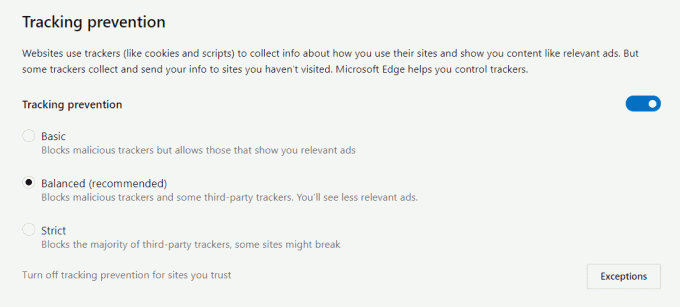
上のスクリーンショットでわかるように、保護には3つのレベルが含まれます。 レベルは基本的で、バランスが取れており、厳格です。 追跡防止はデフォルトで「バランス」に設定されています。 Microsoftによると、Strictオプションは最も強力な追跡保護を提供しますが、特定のWebサイトを破壊する可能性があります。
これは、[設定]の[ プライバシー セクション。 ただし、特別なフラグを有効にする必要があります。
Microsoft EdgeChromiumでトラッキング防止設定を有効にする
- EdgeCanaryをバージョンに更新します 77.0.203.0. これは、コンピューター上で自動的に実行される必要があります。
- Microsoft EdgeChromiumを実行します。
- アドレスバーに次のように入力します。
edge:// flags#edge-tracking-prevention. - フラグを有効にする Microsoft Edge Tracking Prevention. から切り替える ディフォルト に 有効.
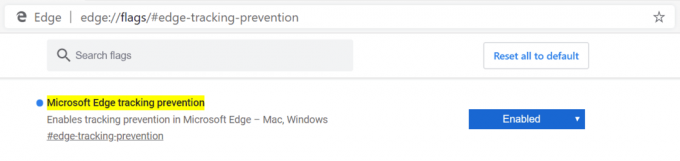
- プロンプトが表示されたら、ブラウザを再起動します。

- [設定]> [プライバシーとサービス]に移動します(または次のように入力します
edge:// settings / privacyアドレスバー内)。 - 必要に応じて設定を調整します。
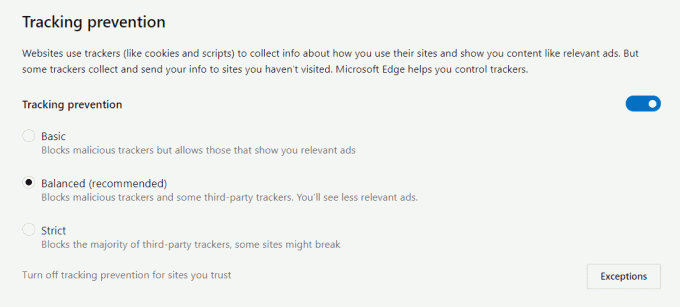
これで完了です。
この記事の執筆時点で、Microsoft EdgeChromiumの最新バージョンは次のとおりです。
- ベータチャンネル: 76.0.182.11
- 開発チャネル: 77.0.197.1
- カナリアチャンネル: 77.0.203.0
次の投稿で、多くのEdgeのトリックと機能について説明しました。
新しいChromiumベースのMicrosoftEdgeを実際に体験する
また、次の更新を参照してください。
- Microsoft Edge Chromium:表示言語の変更
- Microsoft EdgeChromiumのグループポリシーテンプレート
- Microsoft Edge Chromium:サイトをタスクバーに固定するIEモード
- Microsoft Edge Chromiumでは、デスクトップアプリとしてPWAをアンインストールできます
- Microsoft EdgeChromiumはボリュームコントロールOSDにYouTubeビデオ情報を含みます
- Microsoft Edge ChromiumCanaryの機能ダークモードの改善
- Microsoft EdgeChromiumのブックマークにのみアイコンを表示する
- Autoplay VideoBlockerがMicrosoftEdgeChromiumに登場します
- Microsoft EdgeChromiumは新しいタブページのカスタマイズオプションを受け取ります
- Microsoft EdgeChromiumでMicrosoftSearchを有効にする
- 文法ツールがMicrosoftEdgeChromiumで利用可能になりました
- Microsoft EdgeChromiumがシステムダークテーマに準拠するようになりました
- MacOSでのMicrosoftEdgeChromiumの外観は次のとおりです
- Microsoft Edge Chromiumは、スタートメニューのルートにPWAをインストールするようになりました
- Microsoft EdgeChromiumでトランスレーターを有効にする
- Microsoft EdgeChromiumはユーザーエージェントを動的に変更します
- 管理者として実行するとMicrosoftEdgeChromiumが警告する
- Microsoft EdgeChromiumの検索エンジンを変更する
- Microsoft EdgeChromiumでお気に入りバーを表示または非表示にする
- Microsoft EdgeChromiumにChrome拡張機能をインストールする
- Microsoft EdgeChromiumでダークモードを有効にする
- Chromeの機能が削除され、EdgeでMicrosoftに置き換えられました
- MicrosoftがChromiumベースのEdgeプレビューバージョンをリリース
- 4KおよびHDビデオストリームをサポートするChromiumベースのエッジ
- Microsoft EdgeInsider拡張機能がMicrosoftStoreで利用可能になりました
- 新しいChromiumベースのMicrosoftEdgeを実際に体験する
- Microsoft EdgeInsiderアドオンページが明らかに
- MicrosoftTranslatorがMicrosoftEdgeChromiumと統合されました


